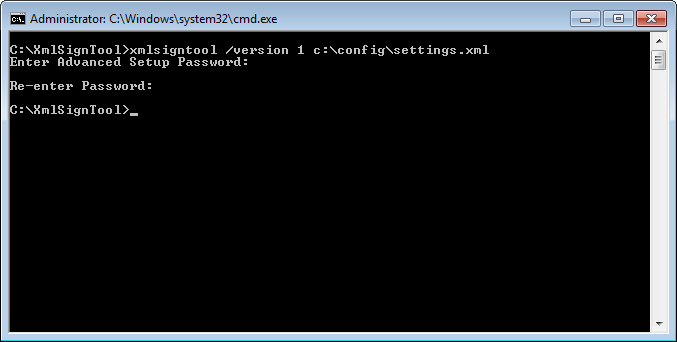ESET CMD
Jedná se o funkci, která povolí používání pokročilých ecmd příkazů. Exportovat a importovat nastavení můžete prostřednictvím příkazového řádku (ecmd.exe). Až dosud bylo možné exportovat nastavení pomocí GUI. Export konfigurace ESET Endpoint Security můžete provést do souboru formátu .xml.
Po zapnutí funkce ESET CMD (v Rozšířeném nastavení v sekci Nástroje > ESET CMD) pomocí přepínače do polohy zapnuto si vyberte způsob ověření:
- Žádný – pokud vyberete tuto možnost, nebude vyžadováno ověření. Toto nedoporučujeme, protože hrozí potenciální bezpečnostní riziko umožněním importu nepodepsaných konfigurací.
- Heslo pro přístup do rozšířeného nastavení – pro ověření se použije heslo, které chrání přístup do nastavení produktu. V tomto případě při importování konfigurace z .xml souboru dojde k ověření, zda je soubor podepsán (návod na podepsání naleznete níže) a podpis odpovídá heslu pro přístup do nastavení. Před importováním konfigurace již musí být definováno heslo pro přístup do nastavení. Konfigurace se neimportuje pokud nemáte nastavenu ochranu heslem, heslo nesouhlasí nebo importovaný .xml soubor není podepsán.
Poté, co aktivujete funkci ESET CMD, můžete pro importování a exportování konfigurace produktu ESET Endpoint Security používat příkazový řádek. Příkazy můžete pouštět manuálně, případně si operace v rámci automatizace naskriptovat.
Pro použití ecmd příkazů musíte mít oprávnění administrátora, resp. je třeba Příkazový řádek spustit jako administrátor. V opačném případě se zobrazí chyba Error executing command. Při exportování konfigurace musí cílová složka existovat. Export je možný i v případě, kdy je funkce ESET CMD v produktu vypnutá. |
Pokročilé příkazy ecmd lze spustit pouze lokálně. Příkazy na dočasné pozastavení (pause) je možné spouštět pouze vzdáleně pomocí klientské úlohy Spustit příkaz z ESET PROTECT. |
Konfiguraci z nainstalovaného produktu exportujete příkazem: ecmd /getcfg c:\config\settings.xml Konfiguraci do nainstalovaného produktu naimportujete příkazem: ecmd /setcfg c:\config\settings.xml |
Jak podepsat .xml konfigurační soubor:
- Z webových stránek společnosti ESET si stáhněte nástroj XmlSignTool.
- Příkazový řádek Spusťte jako administrátor (cmd).
- Přejděte do složky se staženým nástrojem xmlsigntool.exe.
- Konfigurační příkaz .xml podepište tímto příkazem: xmlsigntool /version 1|2 <xml_file_path>
Hodnota parametru /version závisí na verzi ESET Endpoint Security. Pro verzi 7 a novější použijte /version 2. |
- Zadejte heslo, které jste si nastavili pro přístup do nastavení. Následně bude váš .xml soubor s konfigurací programu podepsán a můžete jej prostřednictvím ESET CMD importovat do jiné instalace ESET Endpoint Security.
Příkaz pro podepsání konfiguračního souboru:
|
V případě, že změníte heslo pro přístup do nastavení a budete chtít prostřednictvím ESET CMD importovat konfiguraci z .xml souboru podepsaného původním heslem, podepište jej nejprve aktuálním heslem. Tímto budete moci využít starší konfigurační soubor, aniž byste jej museli před importem exportovat z jiné běžící instalace ESET Endpoint Security. |
Aktivováním ESET CMD bez nastaveného ověřování představuje bezpečnostní riziko a nedoporučujeme tuto možnost používat v produkčních prostředích. V takovém případě je možné do produktu importovat nepodepsané konfigurace. Pokud dosud nemáte nastaveno heslo pro ochranu produktu, přejděte v rozšířeném nastavení do sekce Uživatelské rozhraní > Přístup k nastavení. |
Seznam ecmd příkazů
Jednotlivé bezpečnostní funkce je možné zapínat a dočasně vypínat z ESET PROTECT prostřednictvím klientské úlohy Spustit příkaz. Příkazy nemění nastavení vynucené politikou a k opětovnému nastavení dané funkce dojde po zapnutí součásti nebo restartování zařízení. Pro použití ecmd příkazu zadejte jeho přesné znění při vytváření úlohy do pole příkaz ke spuštění.
Zde uvádíme souhrnný přehled dostupných příkazů:
Bezpečnostní funkce |
Příkaz pro dočasné pozastavení |
Příkaz pro zapnutí |
|---|---|---|
Rezidentní ochrana souborového systému |
ecmd /setfeature onaccess pause |
ecmd /setfeature onaccess enable |
Ochrana dokumentů |
ecmd /setfeature document pause |
ecmd /setfeature document enable |
Správa zařízení |
ecmd /setfeature devcontrol pause |
ecmd /setfeature devcontrol enable |
Prezentační režim |
ecmd /setfeature presentation pause |
ecmd /setfeature presentation enable |
Firewall |
ecmd /setfeature firewall pause |
ecmd /setfeature firewall enable |
Ochrana proti síťovým útokům (IDS) |
ecmd /setfeature ids pause |
ecmd /setfeature ids enable |
Ochrana proti zapojení do botnetu |
ecmd /setfeature botnet pause |
ecmd /setfeature botnet enable |
Filtrování obsahu webu |
ecmd /setfeature webcontrol pause |
ecmd /setfeature webcontrol enable |
Ochrany přístupu na web |
ecmd /setfeature webaccess pause |
ecmd /setfeature webaccess enable |
Ochrana poštovních klientů |
ecmd /setfeature email pause |
ecmd /setfeature email enable |
Antispamová ochrana poštovních klientů |
ecmd /setfeature antispam pause |
ecmd /setfeature antispam enable |
Anti-Phishingová ochrana |
ecmd /setfeature antiphishing pause |
ecmd /setfeature antiphishing enable |